Modo persistente: Almacena los cambios realizados entre reinicio y reinicio

Instalar BackTrack 4 Pre finalen un pendrive es sencillo:
Consigue un pendrive o memoria usb vacía (Yo he usado uno de 4 gigas)
Descarga la iso de BackTrack 4 Pre Release (aquí)
Particionar el pendrive
Puedes utilizar el programa que quieras si no estas muy familiarizado con fdisk Palimpsest es una buena opción
Necesitamos crear un par de particiones
- Una partición de al menos 1,5GB con el formato vfat
- La segunda partición con el resto
Una vez creadas necesitamos darle formato como root o con sudo (en mi caso el pendrive estaba en sdb)
mkfs.vfat /dev/sdb1mkfs.ext3 -b 4096 -L casper-rw /dev/sdb2
Un par de detalles que deberías de tener en cuenta: Estamos usando ext3 en lugar de ext2 y deberías de añadir la opción -L casper-rw al formatear la unidad. La anterior opción nos ayuda para solventar los problemas que teníamos cuando necesitábamos introducir el nombre de la partición para que la persistencia funcionara. Y como veras no sera necesario 😛
Una vez formateados los sistemas de archivos vamos a hacer iniciable el pendrive.
Volcar la imagen ISO al pendrive
Aquí ya deberías de tener bajada la ISO, en caso contrario vete a tomar un café con los amigos mientras esperas, la opción mas fácil para pasar la iso al pendrive es UNetbootin descargatelo de la pagina o de tus repositorios (existe versión para Windows) simplemente seleccionas la opción imagen de ISO le introduces la ruta a la ISO de BackTrack y seleccionas el pendrive donde quieres volcar la imagen “la partición FAT no la EXT3”
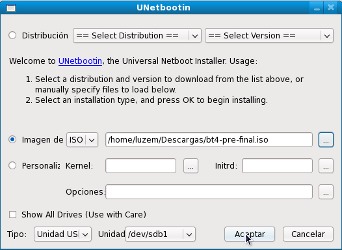
Cambios persistentes
Activar los cambios persistentes es mucho mas sencillo en esta versión de Backtrack que en anteriores como la 4 beta o la 3
Primeramente, para obtener una persistencia básica no tenemos que hacer nada simplemente es seleccionar la opción del menú del GRUB desgraciadamente esta persitencia es basica asi que deberemos de editar un par de archivos (desde fuera del live-pendrive)
Abre el archivo syslinux.cfg que esta en la primera partición de tu pendrive
- busca la linea que dice “menu label Start Persistent Live CD”
- Añade “default <label>” sin comillas, donde label es el texto de la opcion que quieres que sea la predeterminada en el arranque en mi caso ubnentry4 “puede ser diferente en tu caso“
- Guarda los cambios en el archivo.
aqui os dejo en negrita marcados los cambios que realiza en el archivo
default vesamenu.c32
prompt 0
menu title UNetbootin
timeout 100default ubnentry4
label unetbootindefault
menu label Default
kernel /ubnkern
append initrd=/ubninit BOOT=casper boot=casper nopersistent rw quiet vga=0x317label ubnentry0
menu label Start BackTrack FrameBuffer (1024×768)
kernel /boot/vmlinuz
append initrd=/boot/initrd.gz BOOT=casper boot=casper nopersistent rw quiet vga=0x317label ubnentry1
menu label Start BackTrack FrameBuffer (800×600)
kernel /boot/vmlinuz
append initrd=/boot/initrd800.gz BOOT=casper boot=casper nopersistent rw quiet vga=0x314label ubnentry2
menu label Start BackTrack Forensics (no swap)
kernel /boot/vmlinuz
append initrd=/boot/initrdfr.gz BOOT=casper boot=casper nopersistent rw vga=0x317label ubnentry3
menu label Start BackTrack in Safe Graphical Mode
kernel /boot/vmlinuz
append initrd=/boot/initrd.gz BOOT=casper boot=casper xforcevesa rw quietlabel ubnentry4
menu label Start Persistent Live CD
kernel /boot/vmlinuz
append initrd=/boot/initrd.gz BOOT=casper boot=casper persistent rw quietlabel ubnentry5
menu label Start BackTrack in Text Mode
kernel /boot/vmlinuz
append initrd=/boot/initrd.gz BOOT=casper boot=casper nopersistent textonly rw quietlabel ubnentry6
menu label Start BackTrack Graphical Mode from RAM
kernel /boot/vmlinuz
append initrd=/boot/initrd.gz BOOT=casper boot=casper toram nopersistent rw quietlabel ubnentry7
menu label Memory Test
kernel /ubnkern
append initrd=/ubninitlabel ubnentry8
menu label Boot the First Hard Disk
kernel /ubnkern
append initrd=/ubninit
Crea un archivo y reinicia el live pendrive para asegurarte de que el modo persistente realmente funciona si al reiniciar el archivo aparece felicidades ha ido todo bien, en caso contrario googlea un poco y deja un comentario 😛
Fuente : http://www.infosecramblings.com/backtrack/backtrack-4-usbpersistent-changesnessus/
It’s very good article.
Thanks